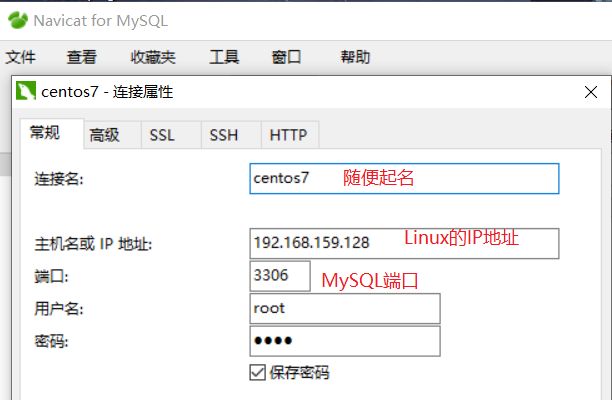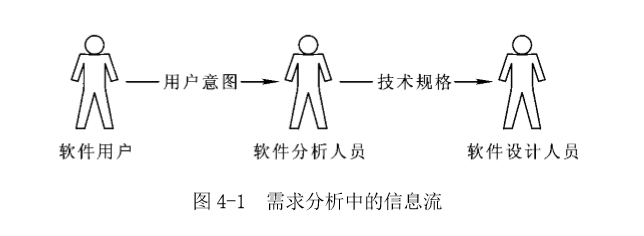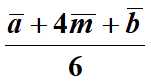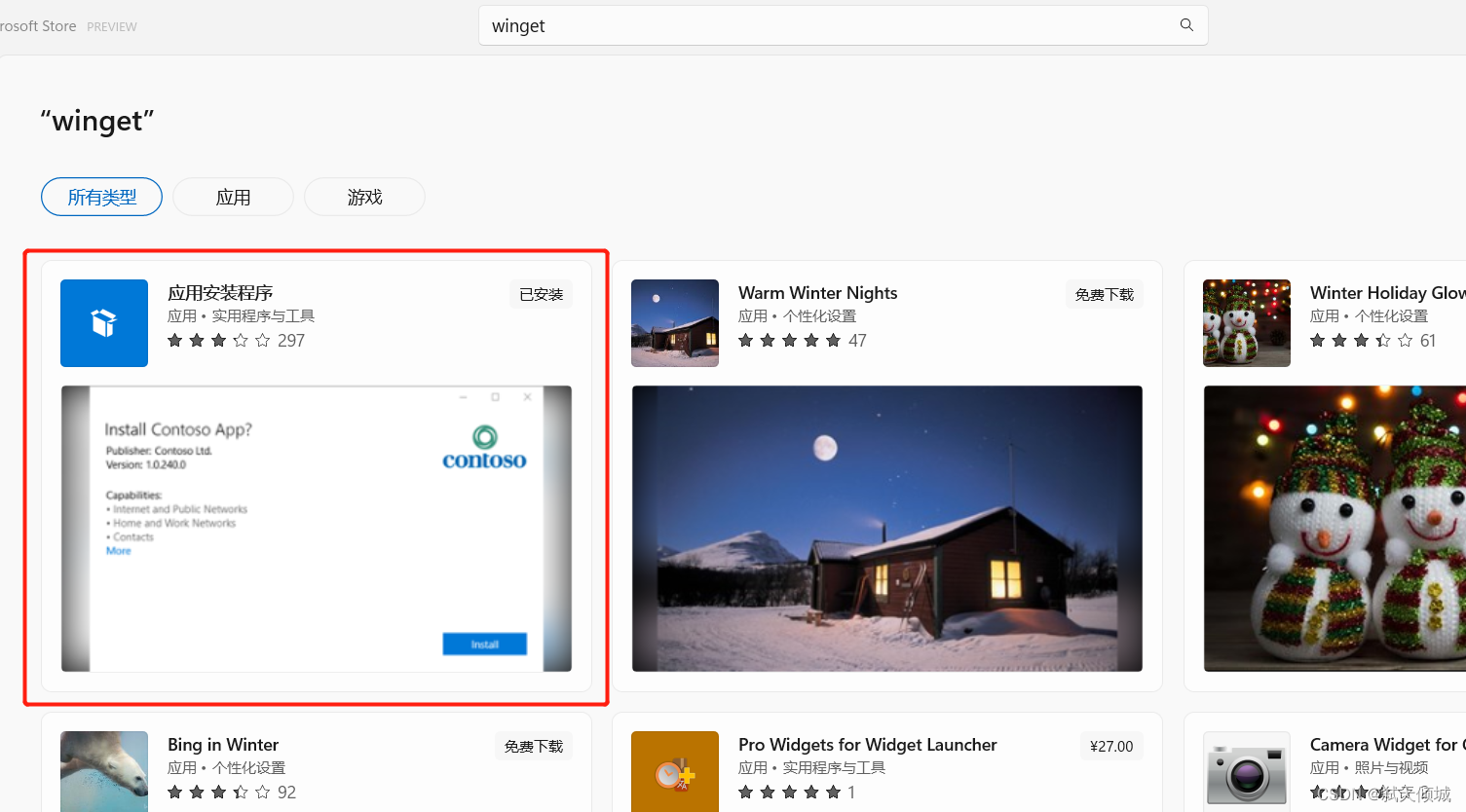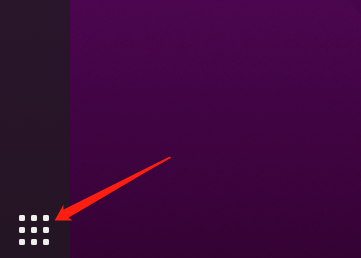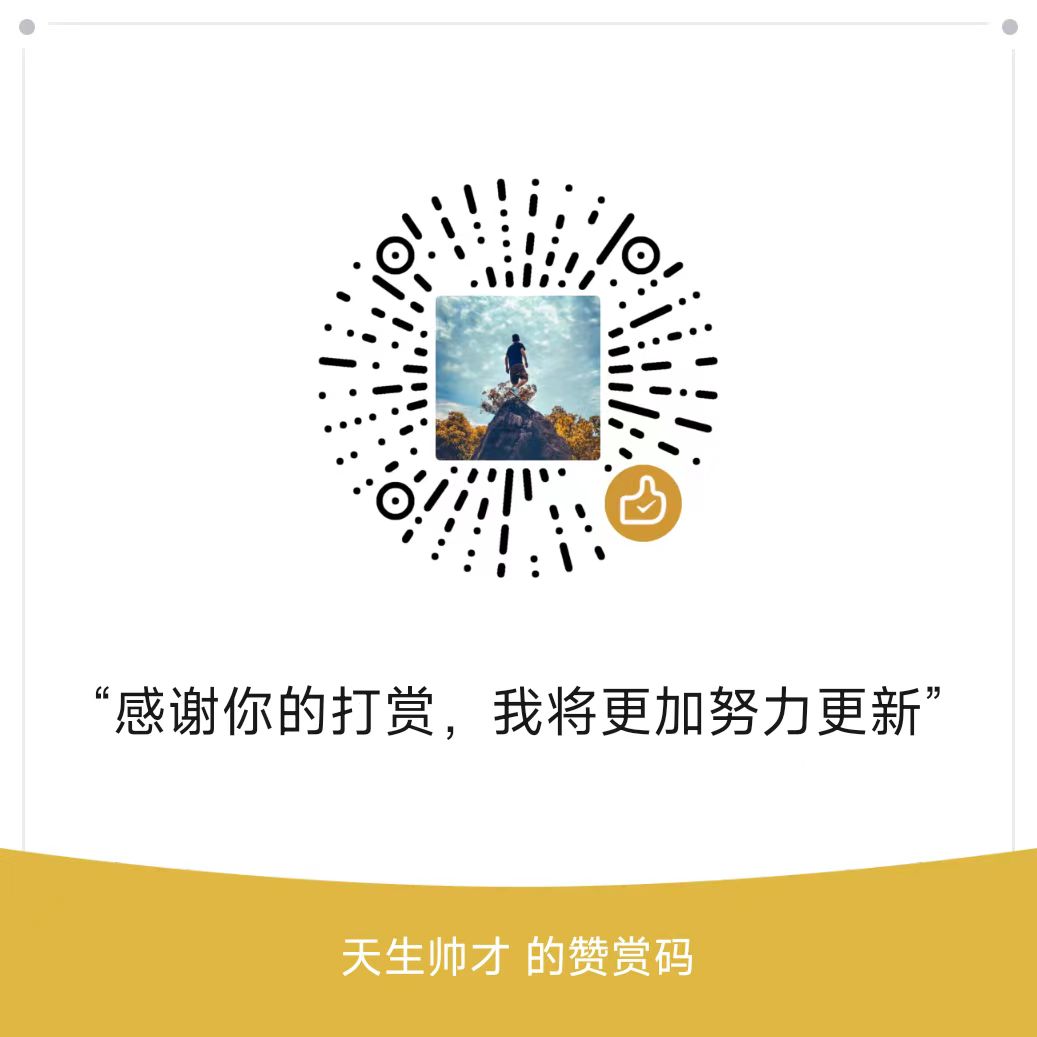wget 下载
yum 在线下载安装(小白推荐)
(1) 是redhat, centos 系统下的软件安装方式,基于Linux
(2) 全称为 Yellow dog Updater, Modified
(3) 是一个在Fedora和RedHat以及CentOS中的Shell前端软件包管理器
(4) 基于 RPM 包管理,能够从指定的服务器自动下载 RPM 包并且安装,可以自动处理依赖性关系,并且一次安装所有依赖的软件包,无须繁琐地一次次下载、安装
(5) yum 提供了查找、安装、删除某一个、一组甚至全部软件包的命令。
yum安装需要联网状态下进行。
- 1. 列出所有可更新的软件清单:yum check-update
- 2. 更新所有软件:yum update
- 3. 安装指定的软件:yum install <package_name>
- 4. 更新指定的软件:yum update <package_name>
- 5. 列出所有可安裝的软件清单:yum list [keyword]
- 6. 删除软件包:yum remove <package_name>
- 7. 从 yum 源服务器上查找与关键字相关的所有软件包:yum search <keyword>
- 8. 清除缓存命令:(yum命令下载的安装包都放在/var/cache/yum目录)
- yum clean packages:清除缓存目录下的软件包
- yum clean headers:清除缓存目录下的 headers
- yum clean oldheaders:清除缓存目录下旧的 headers
- yum clean, yum clean all (= yum clean packages; yum clean oldheaders):清除缓存目录下的软件包及旧的 headers
yum 安装软件包命令:yum -y install 包名 # -y:安装过程中,自动回答yes
rpm 安装
(1) 软件管理
(2) redhat 的软件格式 rpm(r=redhat p=package m=management)
(3) 用于安装、卸载 .rpm软件
Linux rpm命令 | 菜鸟教程 (runoob.com)
相关命令:
- rpm -ivh name.rpm # 安装,-v:显示过程,-h:指定加密方式为hash
- rpm -e name # 卸载
- rpm -Uvh name.rpm # 更新
- rpm -qi name # 查看软件信息
- rpm -qa | grep name # 查看是否安装
- rpm -qf name # 查看已安装的文件属于哪个安装包
rpm 和 yum 区别
curl、wget、rpm、yum和apt的区别 - 艾薇-Ivy - 博客园 (cnblogs.com)
linux命令之软件安装—wget、yum、rpm - 简书 (jianshu.com)
rpm包的安装有一个很大的缺点,就是文件的关联性太大,有时候装一个软件要安装很多其他的软件包,很麻烦,并且 rpm命令只能安装 下载到本地的 rpm包,yum可以在线下载并安装 rpm包。
rpm适用于所有环境,而 yum要搭建本地yum源才可以使用!yum是上层管理工具,自动解决依赖性,而 rpm是底层管理工具。
源码包安装和卸载(.tar.gz)(开发常用)
除了rpm、yum方式安装,还有这种离线安装方式,自己下载后解压安装。
(自建软件安装包目录 /home/software)
通常,用tar打包的,都是源程序;而用rpm、dpkg打包的则常是可执行程序。
源程序文件需要解压后,编译成可执行程序,再安装。
安装步骤:
- 1、下载源码
- 2、解压:tar -xzvf file1.tar.gz
- 3、进入源码目录:cd file1
- 4、生成 Makefile文件:./configure
- 5、编译程序:make # 该命令是对 Makefile文件操作
- 6、安装程序:make install
安装完毕,应清除编译过程中产生的临时文件和配置过程中产生的文件:make clean
卸载:把它进程关掉后,找到它的安装目录,把它安装目录删掉即可
示例:先把MySQL的进程关掉,再删除目录
ps -ef | grep mysql # 查询进程号PID
kill -9 进程号 # 杀掉进程
rm -rf 目录 # 强制删除目录及内涵文件
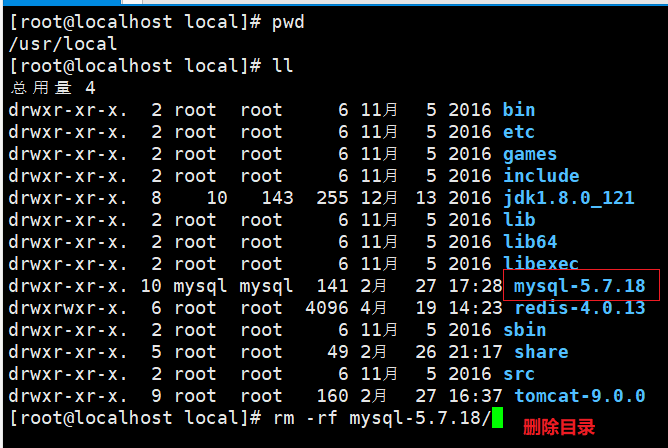
JDK安装和配置
Linux自带 openjdk,需要先卸载

1、下载 jdk 的压缩包,解压到自己需要的目录去
(38条消息) 如何在Linux中安装jdk?_linux安装jdk_有翅膀的猫的博客-CSDN博客
如图,在Windows下载好,然后通过Xfpt 移到 Linux的 /home/software目录下,是.tat.gz压缩文件

通过 tar 命令解压到 /usr/local 目录下:tar -xzvf 压缩包名称 -C 解压目录
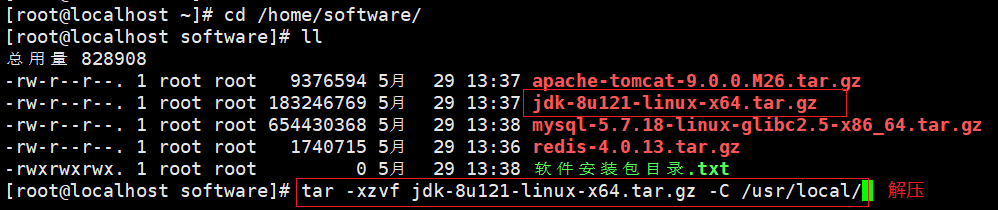
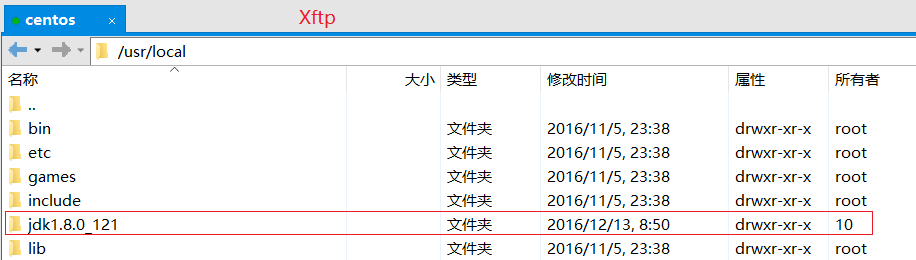
2、配置 jdk 环境
jdk解压后,无需安装,配置环境即可
打开配置文件:vim /etc/profile

按 i 键编辑,在底部写入以下配置:(粘贴:Shift + Insert)
export JAVA_HOME=解压文件路径
export PATH=$JAVA_HOME/bin:$PATH export
CLASSPATH=.:$JAVA_HOME/lib/dt.jar:$JAVA_HOME/lib/tools.jar:$JAVA_HOME/jre/lib/rt.jar
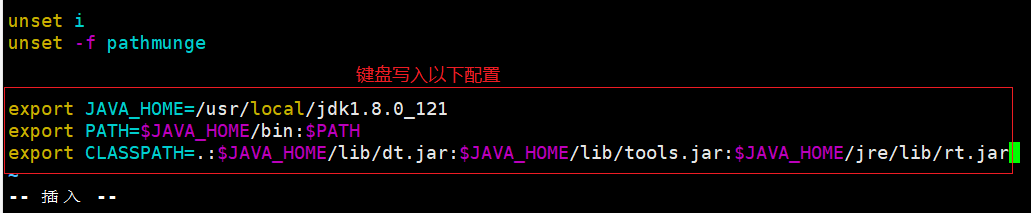
写完后,按 Esc 键切换至命令模式,按 :wq 键保存退出
3、初始化配置文件,使之生效
修改完 /etc/profile 配置文件后,用 source 命令使配置生效:source /etc/profile
jdk版本变为1.8.0_121啦。
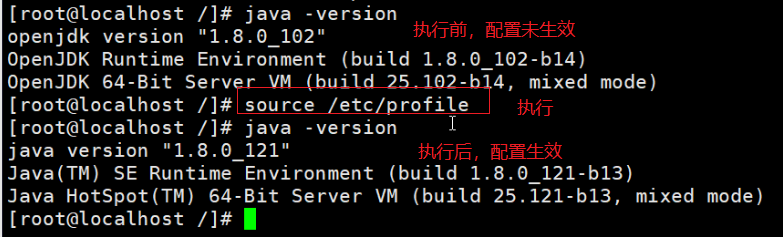
Tomcat下载安装和配置
1、下载Tomcat压缩包,解压到所需目录去
如图,在Windows下载好,然后通过Xfpt 移到 Linux的 /home/software目录下,是.tat.gz压缩文件
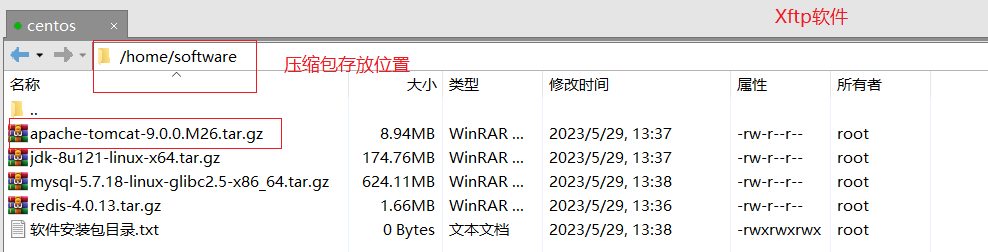
通过 tar 命令解压到 /usr/local 目录下:tar -xzvf 压缩包名称 -C 解压目录

解压后,文件名为 apache-tomcat-9.0.0.M26,可以改名:mv 原文件名 新名

2、启动 Tomcat
启动tomcat,先切换至 bin 目录:cd /usr/local/tomcat-9.0.0/bin

启动命令:./startup.sh # 同理,关闭命令:./shutdown.sh
能看到进程,说明 tomcat 启动了:ps -ef | grep tomcat

3、浏览器访问 Tomcat
想要在Windows端访问 tomcat,需要先关闭 Linux 端的防火墙
- 查看防火墙状态:systemctl status firewalld
- 开启防火墙:systemctl start firewalld
- 禁用防火墙:systemctl stop firewalld
在浏览器输入Linux的IP地址和tomcat端口号,进行访问
IP地址查询命令:ifconfig
(38条消息) linux下查看Tomcat服务端口号_查看tomcat端口号_hzp666的博客-CSDN博客

tomcat 日志查看
tomcat启动后,会在 /logs 目录下生成日志文件
catalina.out 文件:控制台输出的日志,相当于idea下方的console窗口打印输出。
localhost_access_log.年-月-日.txt 文件:tomcat服务器上运行的web应用接收的请求,请求方式(get,post),请求地址,请求参数(get请求),处理是否成功都在此文件记录。
实时查看命令:tail -f 文件名
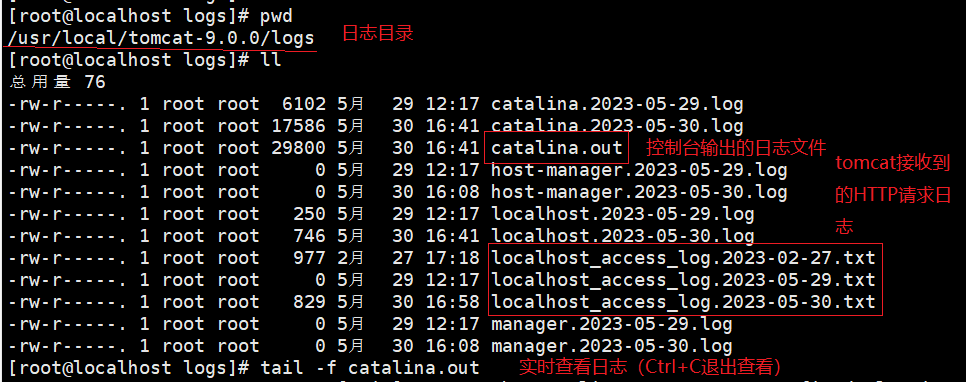
tomcat 自定义 jdk 路径
根据自己是否需要,给 tomcat 指定 jdk
切换至 tomcat 的 /bin 目录下:cd /usr/local/tomcat-9.0.0/bin
打开 setclasspath.sh 文件:vi setclasspath.sh
按 i 键进入编辑模式,写入 jdk 路径
export JAVA_HOME=/usr/local/jdk1.8.0_121
export JAVA_JRE=/usr/local/jdk1.8.0_121/bin

按 Esc 键切换至命令模式,再按 :wq 键保存并退出。
最后,使文件修改生效:source setclasspath.sh
MySQL下载安装和配置
1、下载 MySQL 压缩包,解压到所需目录去
如图,在Windows下载好,然后通过Xfpt 移到 Linux的 /home/software目录下,是.tat.gz压缩文件
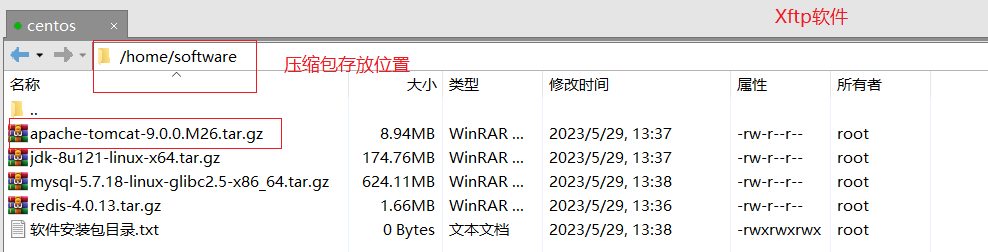
通过 tar 命令解压到 /usr/local/ 目录下:tar -xzvf mysql-5.7.18-linux-glibc2.5-x86_64.tar.gz -C /usr/local/

2、卸载 mariadb 数据库
检查系统是否安装了 mariadb 数据库:yum list installed | grep mariadb

卸载 mariadb 数据库:yum -y remove mariadb-libs.x86_64
检查是否安装了MySQL
- rpm -qa | grep -i mysql # rpm方式安装的,-i:忽略大小写
- rpm -e --nodeps mysql-libs-5.1.71-1.el6.x86_64 # rpm方式卸载
- yum list installed | grep mysql # yum方式安装的
- yum remove mysql包名 # yum方式卸载
3、安装 MySQL 数据库
切换至 mysql 目录:cd /usr/local/mysql-5.7.18/
在 mysql 目录下创建 data 目录:mkdir data
切换至 /bin 目录:cd bin
在 /bin 目录下初始化 mysql:./mysqld --initialize --user=mysql --datadir=/usr/local/mysql-5.7.18/data --basedir=/usr/local/mysql-5.7.18
初始化过程中,会产生临时的root用户密码,需要记下来,后面要用

检查 mysql 用户组和用户是否存在,没有则创建
- cat /etc/group " grep mysql # 检查用户组
- cat /etc/passwd |grep mysql # 检查用户
- groupadd mysql # 创建用户组
- useradd -r -g mysql mysql # 创建用户
修改MySQL的安装目录的权限:chown -R mysql:mysql mysql包安装路径
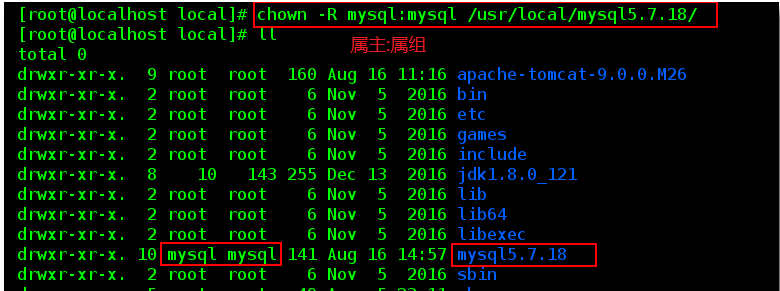
4、在 Linux 启动 MySQL
切换至 bin 目录:cd /usr/local/mysql-5.7.18/bin
在 /bin 目录下启动 MySQL 服务:./mysqld_safe & # &:表示后台启动
查看进程:ps -ef | grep mysql # 有进程,说明启动了
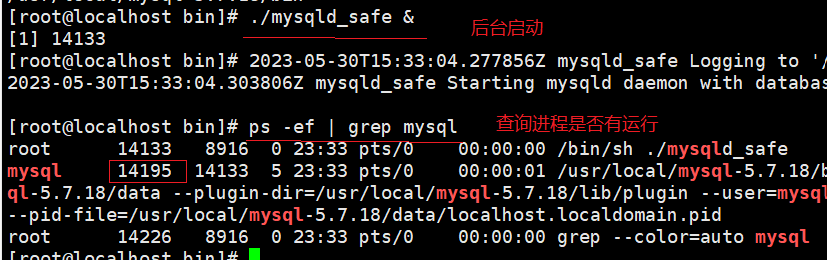
使用 root 账号登录MySQL
在 /bin 目录下执行命令:./mysql -uroot -p
输入初始密码后,回车
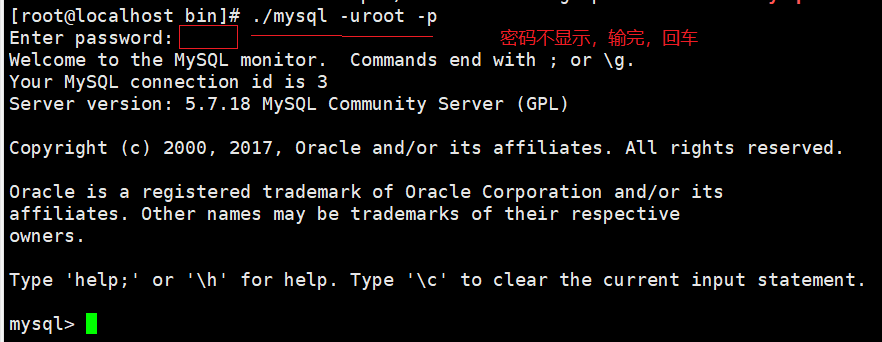
修改 root 密码:alter user 'root'@'localhost' identified by '1234';
格式:alter user '用户名'@'主机域名或ip' identified by '新密码';
5、授权远程访问
授权命令:grant all privileges on *.* to root@'%' identified by '1234';
授权后,需要刷新权限:flush privileges;

退出 MySQL:exit
6、远程访问 MySQL
在本地通过 Navicat 客户端远程访问 Linux 的 MySQL,需要先关闭 Linux 的防火墙
- 查看防火墙状态:systemctl status firewalld
- 开启防火墙:systemctl start firewalld
- 禁用防火墙:systemctl stop firewalld
同时,需要查看 Linux 的 MySQL 是否已启动
查看 mysql 进程:ps -ef | grep mysql # 有进程才说明启动了
切换至 bin 目录:cd /usr/local/mysql-5.7.18/bin
在 /bin 目录下启动 MySQL 服务:./mysqld_safe & # &:表示后台启动
打开Navicat,新建连接,测试连接,成功。